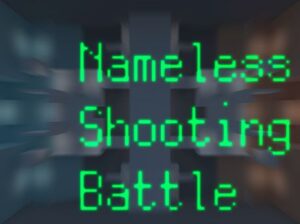- 使わなくなったアプリをアンインストールしたい
- Windows10で使わなくなったプログラムをアンインストールする方法が知りたい
パソコンを使っていると、いろいろなアプリをインストールしていき気づくとパソコンがアプリだらけ・・・なんてこともあります。
使わなくなったアプリをアンインストールすることで、パソコンのストレージ量に余裕ができるだけでなくパソコン自体の動作が軽くなることがあります。
fa-check-square-o今回はWindows10を使っている方向けに不要なアプリやプログラムをアンインストールする方法について解説していきたいと思います。
目次だよ
Windows10 不要なアプリやプログラムをアンインストールする方法
1デスクトップ画面左下から「スタート」➡︎「設定」をクリックする
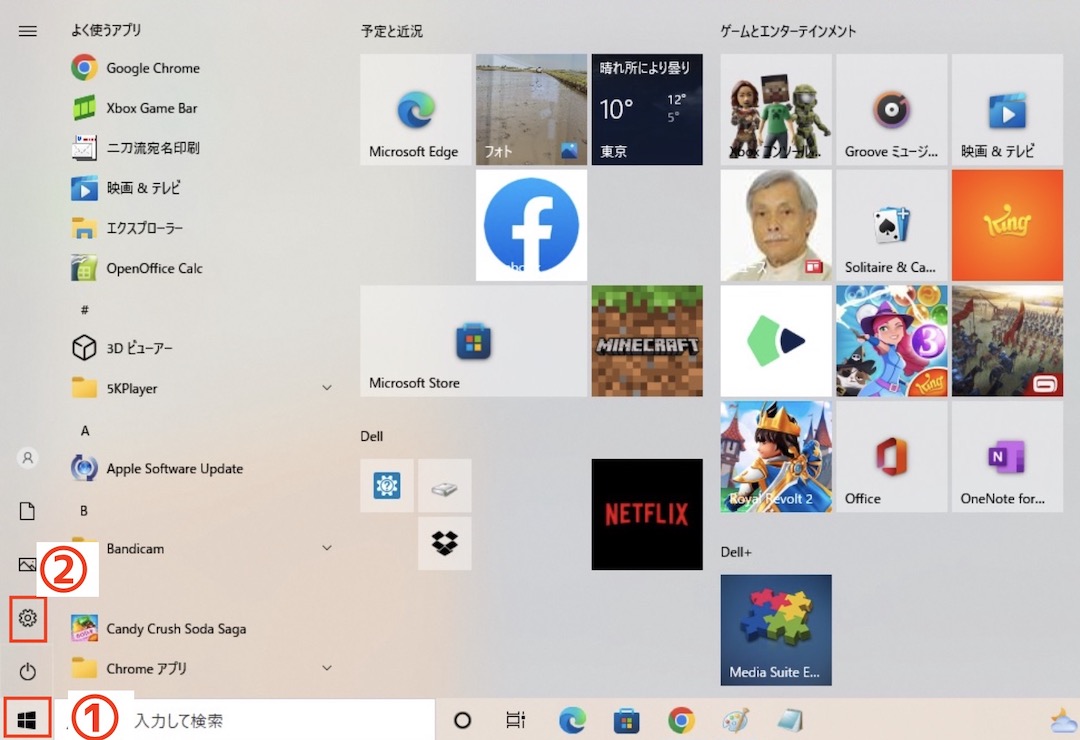
- デスクトップ画面左下「スタート」をクリック
- 歯車マーク「設定」をクリック
2赤枠部分「アプリ」をクリックする

fa-check-square-o赤枠部分「アプリ」をクリック
3アプリと機能をクリックする

fa-check-square-o赤枠部分「アプリと機能」をクリック
4下にスクロールしてアンインストールしたいプログラムを探す

fa-check-square-oマウス操作で下にスクロールする
5アンインストールするプログラムをクリック➡︎「アンインストール」をクリックする

- アンインストールしたいプログラムを見つけたらクリック
- 赤枠部分「アンインストール」をクリック
6本当にアンインストールしますか?と聞かれるので「アンインストール」をクリックする

fa-check-square-o赤枠部分「アンインストール」をクリック
7インストールに使ったファイルも削除されるよと聞かれるので「アンインストール」する

fa-check-square-o赤枠部分「アンインストール」をクリック

8アンインストールが完了しました「閉じる」をクリックする

fa-check-square-o無事にアンインストールを確認できたら「閉じる」をクリック
この方法で不要なアプリやプログラムをアンインストールすることができます。
Windows10 不要なアプリやプログラムをアンインストールする方法:まとめ

fa-check-square-o今回はWindows10を使っている方に向けて、不要なアプリやプログラムをアンインストールする方法について解説させていただきました!
この記事のおさらい
- スタートメニュー➡︎設定を開く
- アプリからアプリと機能をクリック
- アンインストールしたいプログラムを見つける
- クリックでアンインストールする
使わないアプリやプログラムが溜まっていくと、パソコンの内部のストレージ量を圧迫するだけでなくパソコンの動作を遅くしていることもあります。
不要なアプリやプログラムを見つけたらどんどんアンインストールしていってくださいね。
合わせてこんな記事も読まれています
fa-hand-o-rightWindows10 コントロールパネルはどこ?コントロールパネルの開き方
fa-hand-o-rightWindows10 マウスポインタのサイズや色を変更する方法
fa-hand-o-rightWindows10 ペイントどこ?ペイントソフトのある場所教えます
fa-hand-o-rightWindows10 パソコンのデバイス名とメモリ量を確認する方法
fa-hand-o-rightWindows10 ノートパソコンの解像度を変更する方法!
fa-hand-o-rightWindows10でモニターを2つ使いたい!デュアルディスプレイの設定方法は?
fa-hand-o-right【パソコンの壁紙変更】Windows10で壁紙をスライドショーにする方法
fa-hand-o-rightWindows10でマカフィーセキュリティソフトをアンインストールする方法
fa-hand-o-right【ゲーミングPC】GALLERIA XA7C-R36開封レビュー!【ドスパラ 】
パソコン・スマホのウイルスセキュリティ対策はしていますか?

- 1〜5台までのパソコンに対応できる
- WindowsだけでなくMacにも対応
- スマホやタブレットなどにも対応
- 製品はダウンロード版だからすぐ利用可能
- 24時間チャットサポート体制有り
快適さの最新テストにおいて、インストール時間製品起動時間WEBページ表示にかかる時間など19項目の調査の総合得点はNo. 1のウイルスセキュリティソフトです。

- WindowsだけでなくMacにも対応
- Android端末でも利用できる
- 1ヶ月の無料お試し機関付き
- Googleにも採用される高い検出技術を持っている
- ESETのサポートだけでなくパソコンの困ったにも対応
高い技術力に支えられた検出力、パソコン起動時やアプリケーション使用時にもその動きを妨げない軽さは、第三者調査機関調査、口コミサイトなどでも高く評価されています。

- 初期費用、更新費用無料の総合セキュリティソフト
- シンプルなデザインで「使いやすさ」にフォーカスしている
- 「スキャン時間の長さ」を感じさせない
- 「動作の重さ」を感じさせない
- 専門スタッフによる有料同等のサポートが受けられる










-YOKOSUKA-Bayside-Park(New-Year)-サムネイル-150x150.jpg)

![VRChatワールド紹介 [HORROR]回廊 ⁄ She is in the Hallway [JP⁄EN] サムネイル](https://neet-blog-happily.com/wp-content/uploads/2026/01/VRChatワールド紹介-[HORROR]回廊-⁄-She-is-in-the-Hallway-[JP⁄EN]-サムネイル-150x150.jpg)

















-YOKOSUKA-Bayside-Park(New-Year)-サムネイル-300x222.jpg)

![VRChatワールド紹介 [HORROR]回廊 ⁄ She is in the Hallway [JP⁄EN] サムネイル](https://neet-blog-happily.com/wp-content/uploads/2026/01/VRChatワールド紹介-[HORROR]回廊-⁄-She-is-in-the-Hallway-[JP⁄EN]-サムネイル-300x226.jpg)